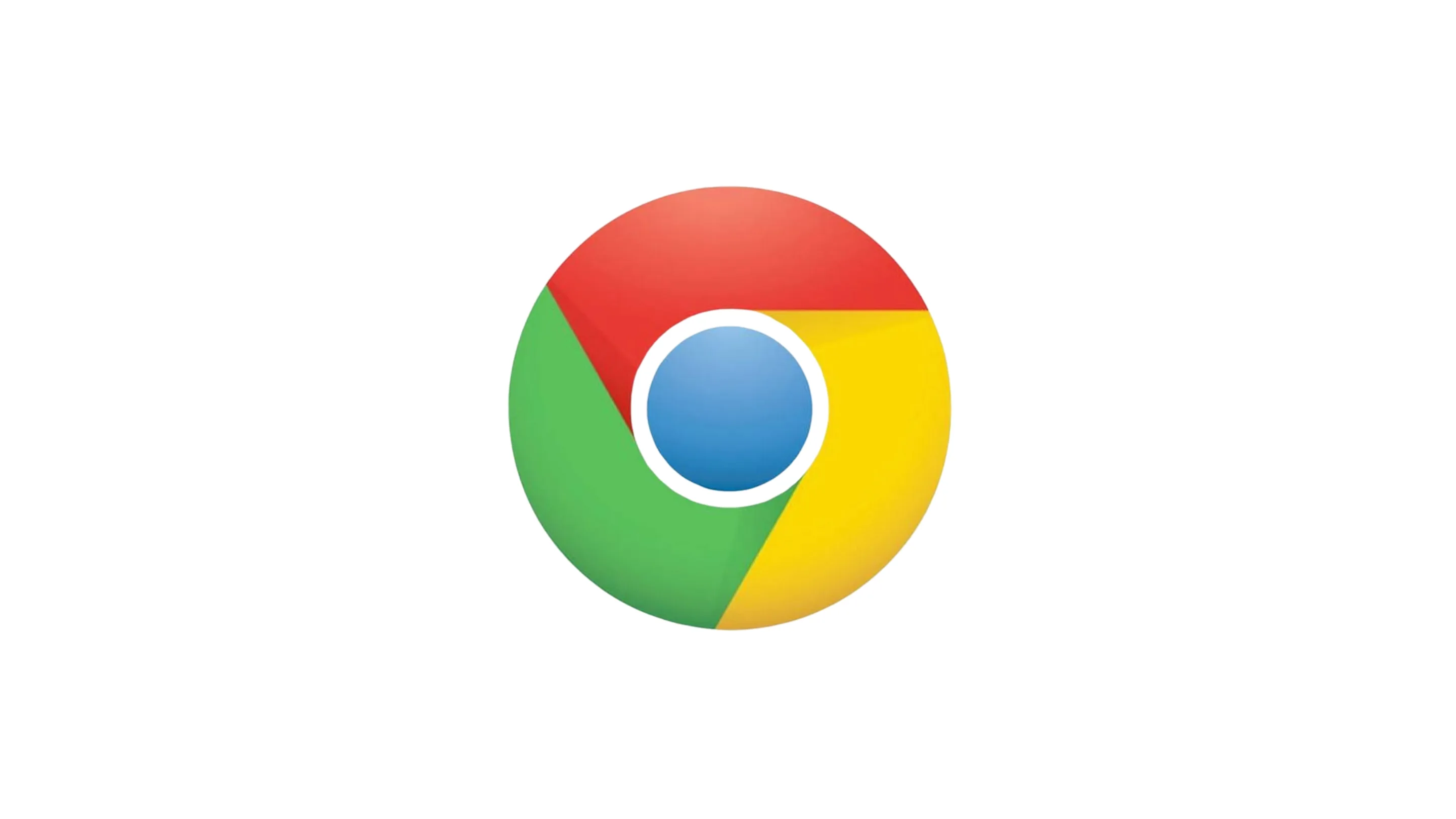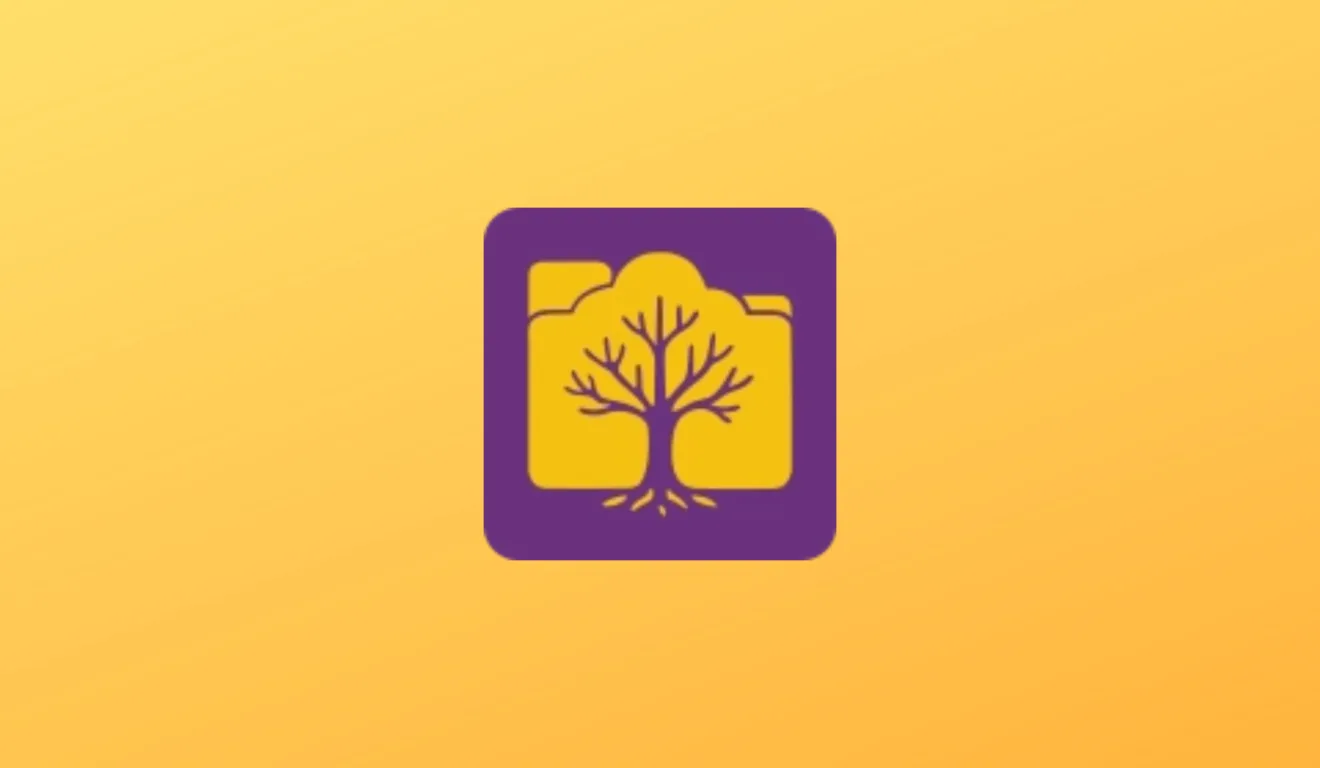TrackMania Nations Forever é um jogo de corrida que já é muito utilizado ao redor do mundo. Então, talvez não seja nem novidade falar extensamente do jogo. No entanto, vamos resumir o que os gamers de plantão poderão esperar o clássico. Mas, hoje saiba como instalar o jogo TrackMania Nations Forever no Ubuntu, Linux Mint, Fedora, Debian, CentOS e openSUSE, utilizando pacote Snap.
O jogo TrackMania Nations Forever é ideal para quem gosta de dirigir em trilhas bastante divertidas, então você pode esperar rampas, passeios de carros, saltos estratosféricos e muito outras aventuras.
São 7 ambientes de corridas diferentes, milhares de níveis, e milhões de jogadores para você competir. E não acabou, se você é daqueles que adora jogar com seu carro hiper personalizado, saiba que é possível personalizá-lo.
Hoje, o TrackMania Nations Forever conta com 16 milhões de jogadores ao redor do mundo. Há duas versões do jogo, uma gratuita, onde o ambiente liberado é o estádio, e alguns recursos limitados. Mas, a versão completa pode ser comprada e assim, será possível ter mais cenários para o jogo. Para mais informações, consulte o site oficial do TrackMania Nations Forever.
Ficou na dúvida entre instalar ou não? Então, veja um o jogo em ação, este vídeo é produzido por DonWiktor7:
Neste tutorial: Saiba como instalar o jogo TrackMania Nations Forever no Ubuntu, Fedora, Debian, CentOS e openSUSE!
Instalando o TrackMania Nations Forever no Ubuntu e derivados!
Para instalar o TrackMania Nations Forever no Ubuntu 19.04, Ubuntu 18.04, Ubuntu 18.10, Ubuntu 16.04 ou superior, execute o comando abaixo:
Instalando o TrackMania Nations Forever no Fedora e derivados!
Para instalar o TrackMania Nations Forever no Fedora, execute os comandos abaixo. Lembrando que caso você já tenha o suporte ao Snap habilitado no Fedora, pule para o passo 3, o de instalação do pacote:
Passo 1 – Instalar o Snapd:
Após executar o comando acima, lembre-se encerrar a sessão ou reiniciar o computador! Em seguida, vamos criar um link simbólico para ativar o suporte ao Snap clássico:
Passo 2 – Criar link simbólico:
E agora, vamos executar o comando para instalar o TrackMania Nations Forever no Fedora ou derivados:
Passo 3 – Instalar o pacote de software:
Instalando o TrackMania Nations Forever no Debian e derivados!
Para instalar o TrackMania Nations Forever no Debian, execute os comandos abaixo. Caso você já tenha Snap ativado e habilitado no seu Debian, pule para o passo 2, que seria da instalação:
Passo 1 – Atualizar os repositório e instalar o Snapd:
E agora, vamos executar o comando para instalar o TrackMania Nations Forever no Debian ou derivados:
Passo 2 – Instalação do Software:
Instalando o TrackMania Nations Forever no CentOS e derivados!
Para instalar o TrackMania Nations Forever no CentOS, execute os comandos abaixo. Vamos utilizar o repositório EPEL. Caso você já tenha o repositório adicionado pule para o passo 2.
Nota:Vale lembrar que uma vez que você adicione o repositório e habilite o suporte ao Snap no CentOS, você não precisará mais fazer isso sempre que for instalar um pacote Snap.
Passo 1 – Adicionar o repositório de software EPEL ao CentOS:
Passo 2 – Instalar o pacote responsável pela compatibilidade com pacotes Snap. Caso você já tenha o suporte habilitado no CentOS para o Snap, pule para o passo 5, o de instalação do Software:
Passo 3 – Habilitar o serviço no sistema:
Passo 4 – Ativar o suporte ao Snap clássico vamos criar um link simbólico:
Passo 5 – Agora, vamos executar o comando para instalar o TrackMania Nations Forever no CentOS ou derivados:
Instalando o TrackMania Nations Forever no openSUSE e derivados!
Para instalar o TrackMania Nations Forever no openSUSE, execute os comandos abaixo. Vamos utilizar um repositório. Caso você já tenha o suporte ao Snap instalado e habilitado no openSUSE, pule para o passo 5:
Passo 1 – Adicionar repositório:
Para openSUSE 15.0:
Para openSUSE 15.1:
Para openSUSE Tumbleweed:
Nota: Caso você esteja utilizando uma versão diferente das propostas no momento da escrita deste artigo, basta trocar o final do link pela versão correspondente!
Passo 2 – Agora, vamos importar a chave do repositório e em seguida atualizar a nossa fonte de softwares:
Passo 3 – Vamos instalar o Snapd, e em seguida você precisa reiniciar a máquina para poder continuar:
Passo 4 – Agora que você reiniciou a sua máquina, vamos habilitar e iniciar o serviço do Snap, a partir de agora, sempre que você precisar instalar um pacote Snap, basta ir direto para o comando de instalação:
Caso você esteja usando a versão Tumbleweed, execute o comando abaixo:
Passo 5 – E por fim, execute o comando de instalação do TrackMania Nations Forever:
É isso, esperamos ter ajudado você a instalar o TrackMania Nations Forever no Linux